In diesem Artikel erklären wir Ihnen, wie Sie iPadOS-Eckgesten anpassen können. Dank des iOS 15.4-Updates haben Benutzer die Möglichkeit, Eckgesten anzupassen.
Wie passe ich iPadOS Corner Gestures an?
Quick Notes ist ein Produktivitätstool, das in iPadOS 15 eingeführt wurde und mit dem Sie Elemente auf Ihrem iPad schneller aufschreiben können, ohne die Notations-App verlassen und aufrufen zu müssen.
Quick Notes-Funktion auf iOS 15.4
Indem Sie mit Ihrem Finger oder einem Apple Pencil von der unteren rechten Ecke des Bildschirms diagonal nach oben wischen, können Sie jederzeit ein schwebendes Quick Note-Fenster öffnen, egal ob auf dem Startbildschirm oder in einer beliebigen App.
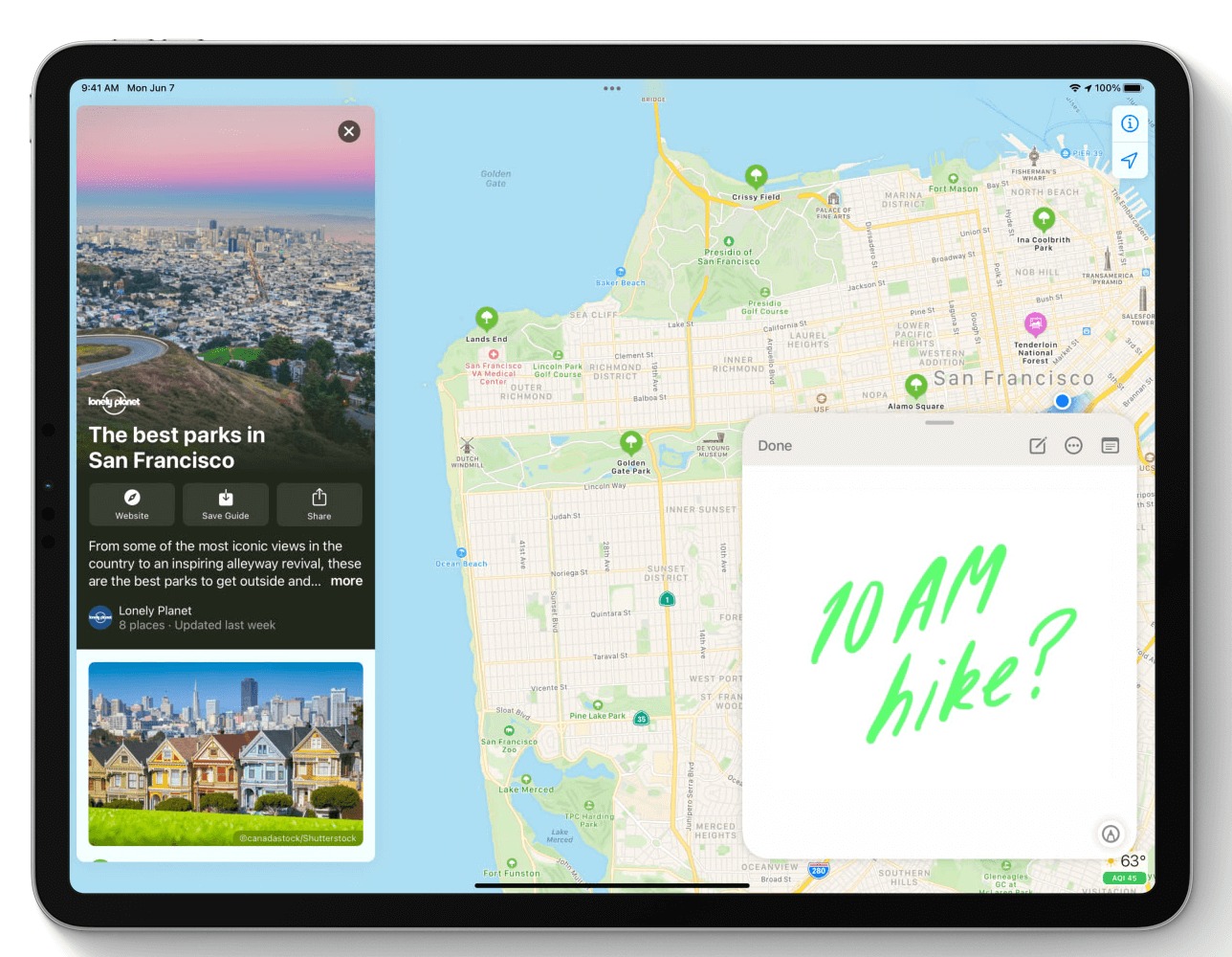
In iOS 15.4, das sich gerade in der Beta-Phase befindet, hat Apple es möglich gemacht, die Ecke des Bildschirms zu ändern, von der aus Sie wischen, um auf Quick Notes zuzugreifen, oder eine ähnliche Geste in der unteren linken Ecke des Bildschirms hinzuzufügen.
Eckgesten auf iPadOS 15.4 anpassen
Darüber hinaus können Sie eine zweite Eckgeste hinzufügen, die sofort einen Screenshot macht, sowie die Möglichkeit, alle Eckgesten zu deaktivieren. So personalisieren Sie Ihre Eckgesten.

- Starten Sie die Einstellungen-App auf Ihrem iPad.
- Scrollen Sie nach unten und tippen Sie auf Notizen.
- Tippen Sie unter dem Abschnitt „Schnellnotizen“ auf Eckengesten.
- Tippen Sie auf Streichen in der linken Ecke oder Streichen in der rechten Ecke.
- Wählen Sie eine Aktion aus und fügen Sie sie der ausgewählten Geste für die untere Ecke hinzu oder wählen Sie Aus, um die Geste für die Ecke vollständig zu deaktivieren.
Es ist auch erwähnenswert, dass die Option „Eckgesten“ in den Einstellungen über einen Ein-/Ausschalter verfügt, mit dem Sie die Funktion vollständig deaktivieren können, wenn Sie dies wünschen.




